Table of Contents

Modem WiFi là thiết bị được sử dụng phổ biến hiện nay trong các gia đình và các cơ quan làm việc, nó giúp hệ thống mạng internet được vận hành ổn định. Vậy cách cài đặt nhiều bộ phát WiFi trên một mạng là thế nào? Hãy cùng GhienCongNghe tìm hiểu chi tiết hơn trong bài viết dưới đây để có thể tự thiết kế lắp đặt tại nhà được nhé.
Khi nào cần lắp nhiều bộ phát WiFi trên một mạng?
Những trường hợp sẽ cần lắp nhiều bộ phát WiFi có thể kể đến như sau:
- Trong hộ gia đình.
Ngôi nhà của bạn có tới tận 3-4 tầng, sóng WiFi của một bộ phát là không thể nào phủ sóng tốt trong toàn bộ căn nhà của bạn được. Vậy nên sẽ cần thiết kế để kết nối thêm các bộ phát WiFi.
Vậy nên mỗi tầng sẽ cần có một bộ Router phát WiFi để có thể đảm bảo tốt được tốc độ và đường truyền tín hiệu trong ngôi nhà của bạn.
- Trong công ty.
Một công ty sẽ cực kỳ cần tới nhiều bộ phát WiFi vì có những công ty có tới cả chục tầng, nhân viên làm việc trên một diện tích rộng mà một bộ phát WiFi không thể đáp ứng được.
- Trong khách sạn.
Các bộ phát sẽ được kết nối chung một mạng, nhưng được tách ra để đặt các bộ phát WiFi ở mỗi phòng một chiếc để tăng tốc độ truyền mạng cho người tới thuê phòng.
Cách cài đặt nhiều bộ phát WiFi trên một mạng
Sẽ rất hạn chế tốc độ Internet nếu như một diện tích rộng mà lại chỉ có một thiết bị phát WiFi, vì bạn chỉ cần mua thêm một bộ phát WiFi phụ nữa thôi, diện tích của sóng WiFi sẽ được phủ sóng rộng hơn rất nhiều.
Thế nên việc cài đặt nhiều bộ phát WiFi trên một mạng là để tối ưu được diện tích phủ sóng của WiFi.
Tuy nhiên nếu có quá nhiều bộ phát WiFi kết nối chung từ một nguồn mạng, có thể sẽ làm giảm tốc độ đường truyền mạng.
Do lúc này đã có nhiều thiết bị kết nối được tới mạng Internet hơn nên sẽ dẫn đến tình trạng quá tải lượng người truy cập mạng trong cùng một thời điểm.
Mạng WiFi đã không còn xa lạ đối với người dùng hiện nay nữa. Một hộ gia đình đôi khi có tới 3 đến 4 chiếc router phát WiFi. Vậy cách kết nối 2 modem với nhau như thế nào?
Cài thêm bộ phát WiFi từ mạng LAN
Cách cài đặt nhiều bộ phát WiFi trên một mạng Internet dùng dây mạng LAN sẽ giúp kết nối chia sẻ ổn định và tốt nhất. Cách làm như sau:
Bước 1: Truy cập vào Router WiFi phụ theo địa chỉ IP mà nhà sản xuất đã để mặc định. Nếu địa chỉ IP đã được thay đổi thì cần reset để thiết bị trở về cấu hình mặc định ban đầu của nhà sản xuất.
Và lựa chọn Access Point làm chế độ hoạt động chính của Router WiFi phụ.
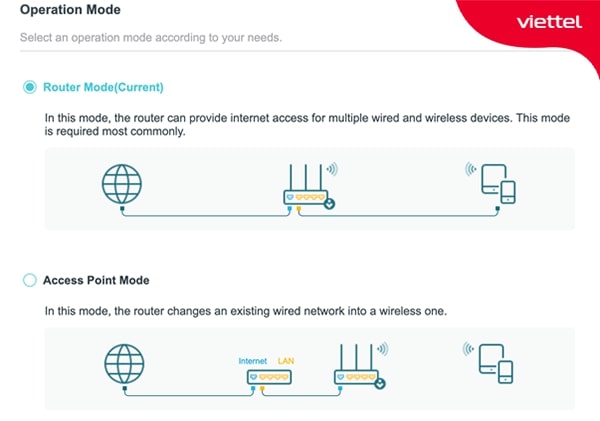
Bước 2: Tiếp theo vào phần cài đặt LAN, đặt cho Router WiFi phụ một địa chỉ IP cố định cùng lớp mạng với Modem WiFi gốc. Làm vậy sẽ dễ quản lý và truy cập được vào cài đặt của Router WiFi sau khi đã kết nối với Modem.
Ví dụ: Modem WiFi có địa chỉ truy cập là 192.168.1.1 thì bạn có thể đặt địa chỉ cố định cho Router WiFi phụ là 192.168.1.2. Các bạn cần lưu ý phải kiểm tra các địa chỉ đang hoạt động trong mạng trước để tránh việc đặt trùng địa chỉ truy cập.
Bước 3: Kết nối Modem WiFi và Router WiFi phụ.
Nối dây mạng từ cổng LAN trên Modem tới cổng LAN bất kỳ trên Router WiFi phụ. Cần đo lường trước khoảng cách giữa Modem và Router để chuẩn bị được chiều dài dây mạng cho hợp lý.
Nối hai modem WiFi không cần dây LAN
Kết nối hai WiFi với nhau bằng tính năng Repeater, tính năng này giúp 2 Modem/Router WiFi kết nối với nhau bằng sóng WiFi chứ không cần dùng tới dây LAN. Sau khi kết nối, hai thiết bị này sẽ có chung một đường mạng.
Khi kết nối hai thiết bị Modem/Router WiFi với nhau bằng tính năng Repeater vừa tiết kiệm được chi phí mua dây LAN, lại không đòi hỏi Modem WiFi phụ phải có cấu hình cao hay phải cùng nhà sản xuất với Modem chính.
Để kết nối 2 Modem WiFi với nhau bằng tính năng Repeater bạn cần xác định rõ tên và mật khẩu của Modem WiFi chính.
Modem phụ cần có tính năng Repeater, sau đó Modem/Router WiFi phụ sẽ quét sóng WiFi, lúc này chọn và nhập mật khẩu của Modem WiFi chính rồi bấm kết nối là hoàn tất.
Bước 1: Truy cập vào trang cài đặt của Modem/Router WiFi phụ.
Vào trình duyệt Web và nhập địa chỉ của Modem/Router WiFi phụ trên thanh address. Ví dụ địa chỉ IP của Router là 192.168.0.1.
Sau khi truy cập thành công, bạn cần điền thông tin đăng nhập của Router và chọn Login.
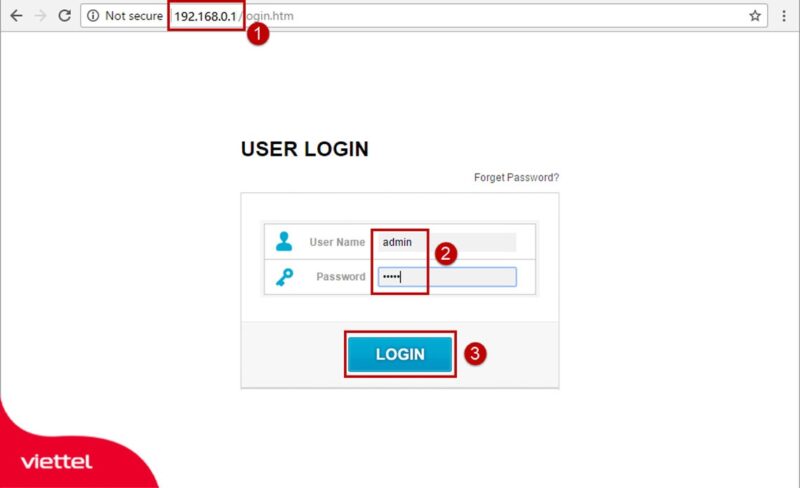
Bước 2: Chọn chế độ hoạt động.
Vào Advanced Setup > chọn thẻ Operation Mode > Chọn chế độ hoạt động cho Router WiFi phụ là Repeater > Next.
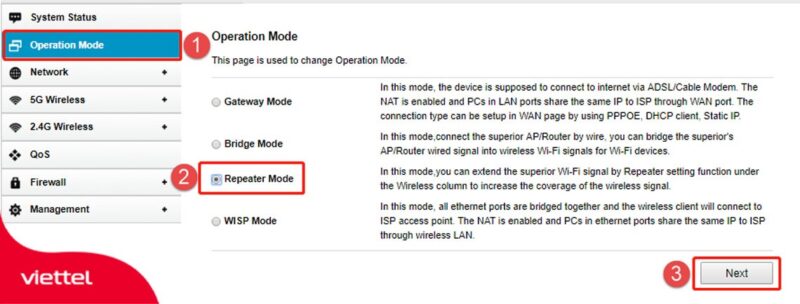
Bước 3: Tìm sóng WiFi của Modem WiFi chính.
Ở giao diện tìm kiếm sóng WiFi, bạn chọn Scan. Nếu hai loại Router mà bạn chọn khác băng tần thì bạn cần chọn loại băng tần WiFi bạn muốn Repeater.
Ví dụ muốn Repeater sóng WiFi ở băng tần 2.4Hz của Router chính thì bạn cần chọn Scan 2.4G. Danh sách các sóng WiFi sẽ hiện ra và bạn cần chọn tên WiFi của Router chính và chọn Next.
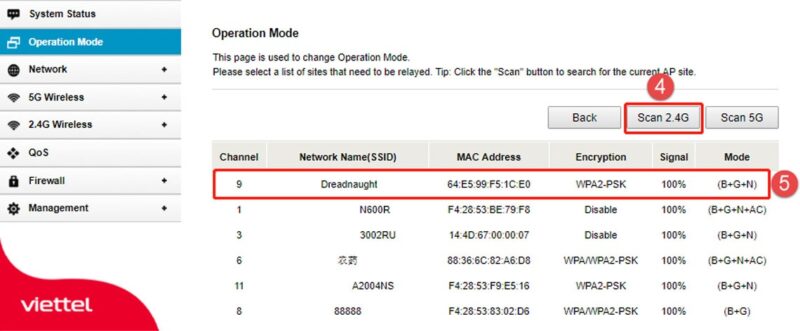
Bước 4: Thực hiện kết nối với sóng WiFi chính
Sau khi chọn được WiFi chính, bạn hãy điền thông tin mật khẩu của WiFi chính và chờ kết nối giữa hai Router là hoàn tất.
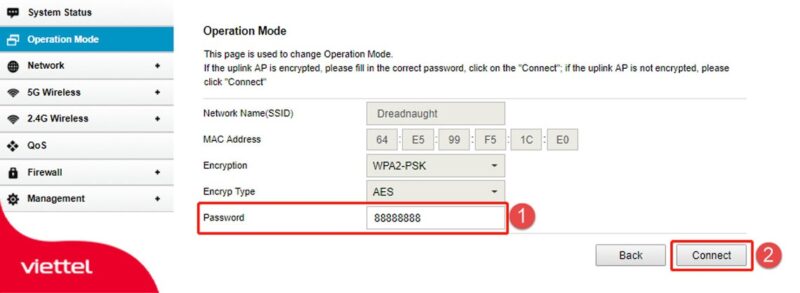
Bài viết trên đã chia sẻ cách cài đặt nhiều bộ phát WiFi trên một mạng Internet để phủ rộng thêm sóng WiFi ra theo nhu cầu sử dụng. Nhưng bạn nên biết rằng.
Xung đột sóng giữa 2 router WiFi trong 1 mạng xảy ra khi 2 máy tính cùng thiết lập một địa chỉ IP tĩnh giống nhau trong một hệ thống mạng LAN và khi nhiều kết nối không dây được thiết lập trong hệ thống và DHCP được bật ở nhiều hơn một thiết bị.
Xem thêm:
- Giới hạn băng thông WiFi VNPT là gì và 4 bước để giới hạn băng thông đơn giản
- Cách chặn người dùng WiFi không cho truy cập mạng
- Đánh giá mạng WiFi nào mạnh nhất tại Việt Nam
Nếu thấy bài viết hướng dẫn cách cài đặt nhiều bộ phát WiFi trên một mạng này hữu ích hãy Like và Share bài viết để GhienCongNghe có thêm động lực để tiếp tục viết thêm những bài viết bổ ích và thú vị hơn nữa nhé.











